Najbolji besplatni softver za razdvajanje slika za Windows 11/10
U ovom ćemo postu navesti najbolji besplatni softver za dijeljenje slika(image splitter software) za Windows 11/10 . Softver za dijeljenje slika omogućuje vam da podijelite slike u nekoliko manjih pločica. Možda ste vidjeli fotografije objavljene u više manjih dijelova na društvenim mrežama poput Instagrama(Instagram) . Sada, ako želite podijeliti veliku sliku na manje dijelove u Windows 11/10 , kako to učiniti? Brzo rješenje bilo bi korištenje besplatnog softvera koji može podijeliti slike. Kako bismo vam pomogli i odabrali dobar, evo popisa najboljeg besplatnog softvera za dijeljenje slika dostupnog za Windows 11/ .
Ovi besplatni softveri omogućuju vam da podijelite slike prema vašim zahtjevima. Možete odrediti broj stupaca i redaka za cijepanje slike. Nadalje, ako želite podijeliti sliku na temelju određene veličine širine i visine, možete i to učiniti! Prijeđimo odmah na besplatni softver i korake za rezanje ili podjelu slika.
Najbolji(Best) besplatni softver za razdvajanje slika(Image Splitter Software) za Windows 11/10
Evo besplatnog softvera za dijeljenje slika dostupnog za Windows 11/10 :
- PhotoScape
- XnView MP
- ImgSplit
- SplitImage™
- Paint.NET
Provjerimo kako vam ovaj besplatni softver omogućuje dijeljenje slika!
1] PhotoScape
PhotoScape je besplatni softver za uređivanje fotografija(photo editing software) pomoću kojeg možete podijeliti slike u sustavu Windows 10(Windows 10) . Uz nekoliko značajki za uređivanje slika, nudi značajku dijeljenja slika koja vam omogućuje da slike popločite u više dijelova. U njemu je dostupan namjenski alat za razdvajanje( Splitter) za jednostavno dijeljenje slika u više dijelova. Pogledajmo korake za to:
- Preuzmite i instalirajte PhotoScape.
- Pokrenite PhotoScape.
- Otvorite njegov alat Splitter.
- Uvezite svoje slike.
- Unesite retke i stupce ili veličinu piksela da biste podijelili slike.
- Kliknite(Click) gumb Podijeli(Split) da biste podijelili slike.
Pogledajmo sada detaljno ove korake!
Prvo morate preuzeti i instalirati PhotoScape na svoje računalo sa sustavom Windows 11/10. Nakon toga otvorite sučelje ovog softvera. Na njegovom glavnom zaslonu vidjet ćete razne pojedinačne alate za uređivanje slika uključujući preglednik, uređivač, snimanje zaslona, preimenovanje, kombiniranje, skupni uređivač, animirani GIF(Viewer, Editor, Screen Capture, Rename, Combine, Batch Editor, Animated GIF,) i još mnogo toga. Jedan od ovih alata uključuje Splitter ; jednostavno dodirnite ovu opciju alata da biste je otvorili.
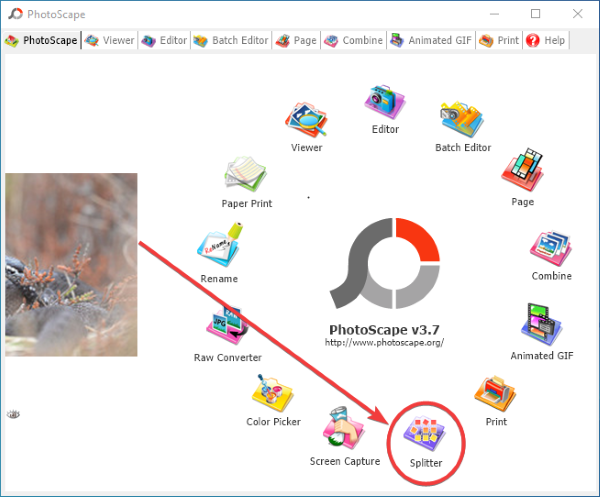
U sljedećem prozoru kliknite na gumb Dodaj(Add) da biste otvorili slike. Možete dodati jednu ili više slika odjednom jer vam omogućuje istovremeno skupljanje podijeljenih slika.
Nakon dodavanja slika, unesite broj redaka i stupaca(number of rows and columns) ili širinu i visinu(width and height) pločica da biste podijelili slike.
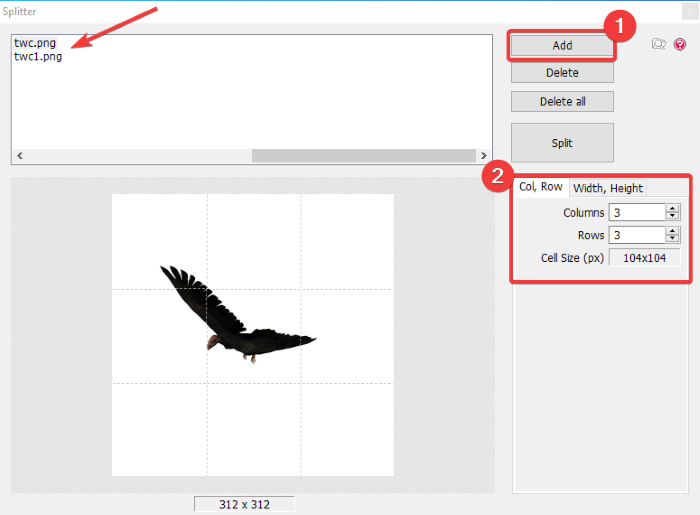
Dok unosite kriterije dijeljenja, prikazuje se pregled izlazne slike o tome kako će slike biti popločane. Možete napraviti promjene ulaznih parametara na temelju pregleda.
Kada je sve u redu, kliknite na gumb Split koji će započeti proces dijeljenja uvezenih slika. Prije početka stvarnog procesa unesite izlaznu lokaciju, odaberite izlazni format ( PNG , JPG , BMP , GIF ) i kliknite opciju Podijeli(Split) .
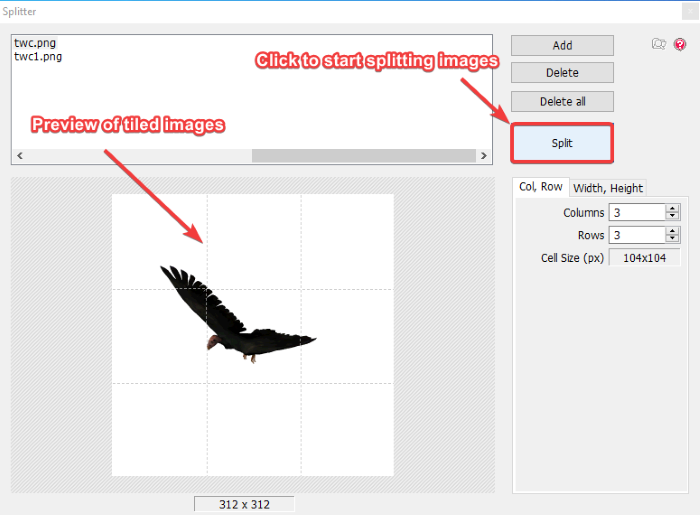
To je jedan od najboljih softvera za dijeljenje slika bez puno muke. Osim toga, dobivate puno dobrih funkcija za uređivanje slika za daljnje uređivanje slika. Možete ga preuzeti s photoscape.org .
Pogledajte: (See:) Besplatni online alati i softver za izradu foto kolaža.(Free Photo Collage maker online tools & software.)
2] XnView MP
XnView MP je prvenstveno softver za pregled slika koji vam također omogućuje dijeljenje slika. Pruža vam puno praktičnih alata za stvaranje slika uključujući razdjelnik slika. Neki od njegovih drugih alata uključuju Pridruži slike(Join Images) , Izradi kontaktni list(Create Contact Sheet) , Kreiraj datoteku s više stranica(Create Multi-page File) , Kreiraj dijaprojekciju(Create Slideshow) , Kreiraj bannere(Create Banners) , itd. Njegov alat za cijepanje slika omogućuje vam da odjednom skupljate podijeljene slike. Možete dodati više slikovnih datoteka i sve ih podijeliti na nekoliko dijelova istovremeno. Hajde da provjerimo kako!
Koraci za podjelu slika pomoću XnView MP :
- Preuzmite i instalirajte XnView MP.
- Otvorite XnView MP GUI.
- Odaberite jednu ili više slika pomoću ugrađenog preglednika datoteka.
- Idite na izbornik Kreiraj(Create) i kliknite opciju Podijeli(Split) sliku(e).
- Unesite(Enter) broj pločica ili veličinu pločica da biste podijelili slike.
- Odaberite izlazni format i mapu.
- Pritisnite(Press) gumb Kreiraj(Create) da biste podijelili slike.
Prvo, instalirajte softver XnView MP na svoj sustav preuzimanjem i pokretanjem njegove aplikacijske datoteke na računalu. Zatim pokrenite ovaj softver i pomoću ugrađenog preglednika datoteka idite na datoteke koje želite podijeliti. Možete odabrati više slika odjednom.
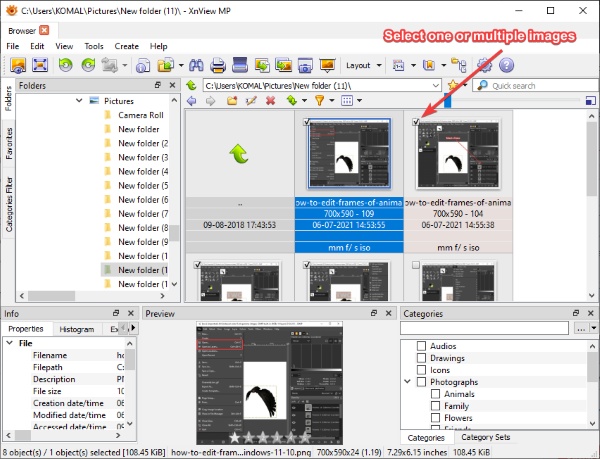
Nakon toga idite na izbornik Create i kliknite na opciju Split image(s) .
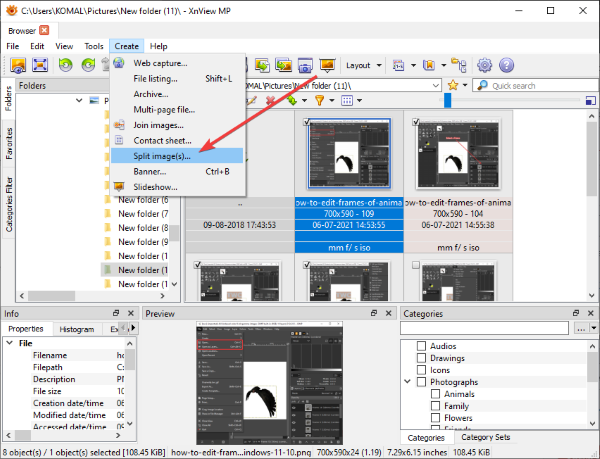
Sada, u otvorenom prozoru Split , možete unijeti kriterije za podjelu slika. Možete unijeti broj, tj. broj redaka i stupaca za popločavanje slike u nekoliko dijelova. Ili možete odrediti veličinu piksela za podjelu slika. Prikazuje izlazni pregled u istom prozoru. Možete kliknuti na gumb Next/Previous za pregled ostalih odabranih slika.
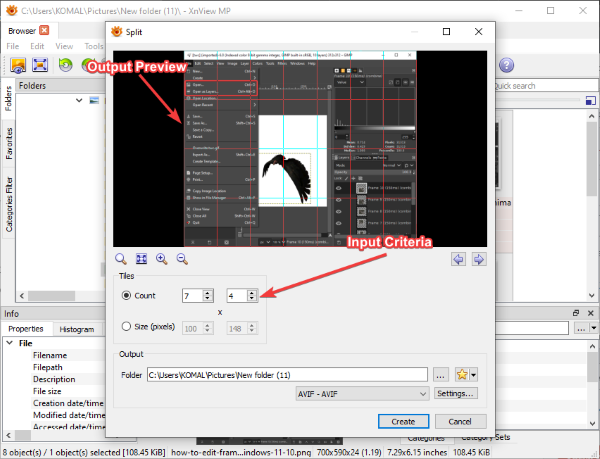
Zatim navedite mjesto izlazne datoteke i odaberite izlazne formate. Podržava razne izlazne formate uključujući PNG , JPG , BMP , GIF , TGA , TIFF , WebP , ICO i mnoge druge. Nakon odabira izlaznog formata, kliknite na gumb Kreiraj(Create) za početak procesa dijeljenja slike.
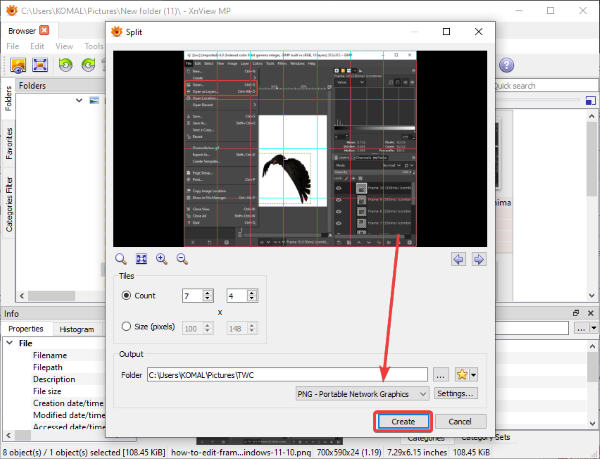
Zatim će sve popločane slike spremiti u navedeni direktorij.
Pogledajte: (See:) Najbolje besplatne aplikacije za pregled slika i fotografija.(Best free Image and Photo Viewer apps.)
3] ImgSplit
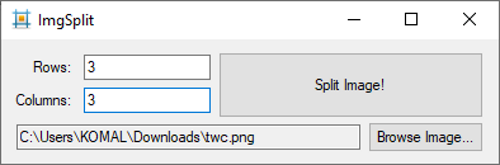
ImgSplit je lagani prijenosni softver za dijeljenje slika za Windows 11/10 . Može podijeliti jednu po jednu sliku. Morate samo dvaput kliknuti na datoteku aplikacije i otvorit će se njezin mali i kompaktni GUI . Jednostavno(Simply) odaberite sliku koju želite podijeliti klikom na gumb Pregledaj sliku(Browse Image) . Zatim unesite broj stupaca i redaka za popločavanje slike. Na kraju kliknite gumb Split Image i odaberite izlaznu mapu. Zatim će brzo podijeliti ulaznu sliku.
Ovaj besplatni softver za dijeljenje slika otvorenog koda radi s PNG , JPG i BMP slikama. Možete ga dobiti s github.com .
4] SplitImage
SplitImage™ je namjenski besplatni softver za dijeljenje slika za Windows 11/10 . Ovaj softver radi drugačije u usporedbi s gornjim razdjelnicima slika. Omogućuje vam dodavanje redaka i stupaca da biste podijelili sliku klikom na namjensku opciju. Pogledajmo kako podijeliti slike pomoću njega!
Preuzmite i instalirajte ovaj besplatni softver s thecastle.com i zatim ga pokrenite. Sada idite na izbornik Datoteka(File) i kliknite na opciju Novo(New) za pregledavanje i odabir slike koju želite podijeliti.
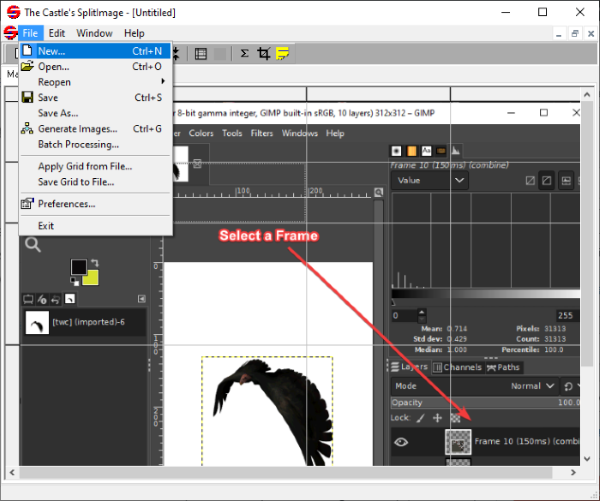
Vidjet ćete sliku na njegovom glavnom sučelju. Na izborniku Uredi(Edit) kliknite opciju Split Column ili Split Row da dodate stupac ili redak da biste podijelili sliku. Ovaj korak možete ponavljati iznova i iznova ovisno o tome na koliko pločica želite podijeliti svoju sliku.
Prikazuje pregled kako će izlazne pločice izgledati. Ako želite ukloniti stupac ili redak, možete kliknuti na odgovarajuću opciju u izborniku Uredi(Edit) .
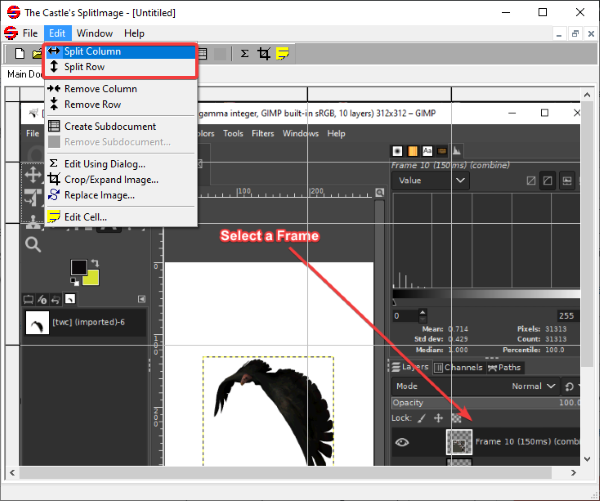
Nakon toga idite na opciju File > Generate Images da započnete proces dijeljenja slike.
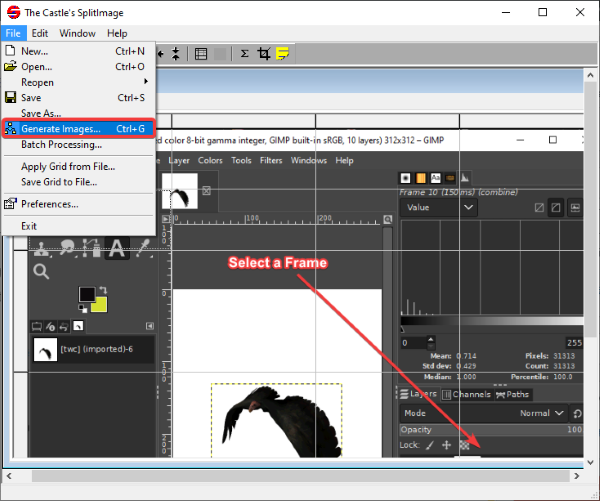
Ovaj softver za cijepanje slika radi s formatima slika JPG , PNG , BMP , ICO , EMF i WMF .
5] Paint.NET
Paint.NET može biti još jedna alternativa programu za cijepanje slika. Ako ste redoviti korisnik ovog popularnog softvera za uređivanje slika, nije vam potreban nikakav drugi softver za podjelu slika. Iako ne pruža nikakvu izvornu značajku, postoji izlaz za podjelu slika pomoću nje. Ovdje ćemo koristiti besplatni dodatak za Paint.NET koji vam omogućuje da obložite slike na manje dijelove. Pogledajmo ovaj dodatak.
Također pročitajte: (Also read:) Kako stvoriti web gumb koristeći Paint.net.(How to create a Web Button using Paint.net.)
Kako podijeliti slike u Paint.NET-u
Evo osnovnih koraka za podjelu slika u Paint.NET -u :
- Preuzmite i instalirajte Paint.NET.
- Preuzmite dodatak za popločavanje slike FileType(Download Image Tiling FileType Plugin) .
- Konfigurirajte ovaj dodatak pomoću Paint.NET- a .
- Pokrenite Paint.NET(Start Paint.NET) i otvorite izvornu sliku.
- Kliknite na opciju Datoteka > Spremi kao.
- Odaberite Slikovne pločice(Image Tiles) ( ZIP ) kao Spremi(Save) kao vrstu.
- Prilagodite veličinu pločica.
- Pritisnite(Press) gumb OK za spremanje slika s pločicama.
Ako nemate instaliran Paint.NET , preuzmite ga i instalirajte na svoje računalo. Zatim preuzmite ovaj dodatak Image Tiling FileType( Image Tiling FileType Plugin) s github.com .
Dobit ćete ZIP mapu, raspakirajte je i zatim iz ekstrahirane mape kopirajte datoteku TileImageFileType.dll . Sada idite na instalacijski direktorij Paint.NET . Prema zadanim postavkama, instaliran je na sljedećem mjestu: C:\Program Files\paint.net . Otvorite podmapu FileTypes i zalijepite kopiranu datoteku TileImageFileType.dll u ovu mapu.
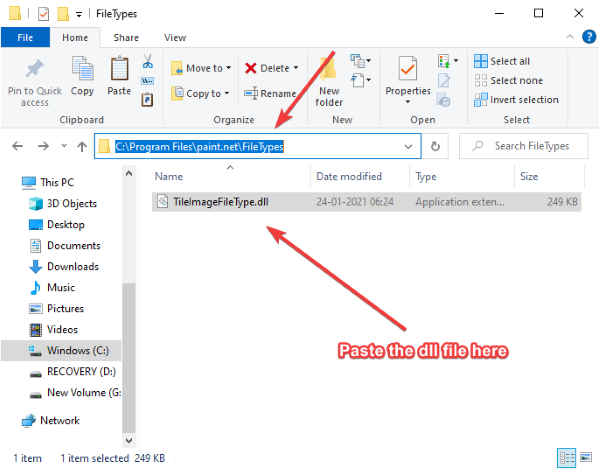
Pokrenite aplikaciju Paint.NET i uvezite izvornu sliku koju želite podijeliti na više dijelova. Zatim idite na opciju File > Save kao i unesite izlaznu mapu za spremanje slike pločica. I, postavite Spremi kao vrstu(Save as type) na Pločice slike (.zip)(Image Tiles (.zip)) , dodirnite gumb Spremi(Save) .
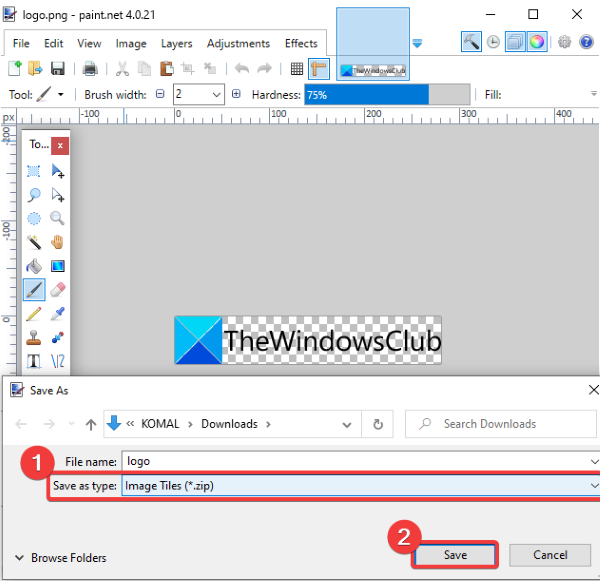
Otvorit će se prozor za spremanje konfiguracije . (Save Configuration)Ovdje možete podesiti širinu i visinu svake kvadratne pločice. Ako ne želite podijeliti sliku na kvadratne pločice jednake veličine, poništite opciju Kvadratne(Square) pločice. a zatim odaberite širinu i visinu pločice.
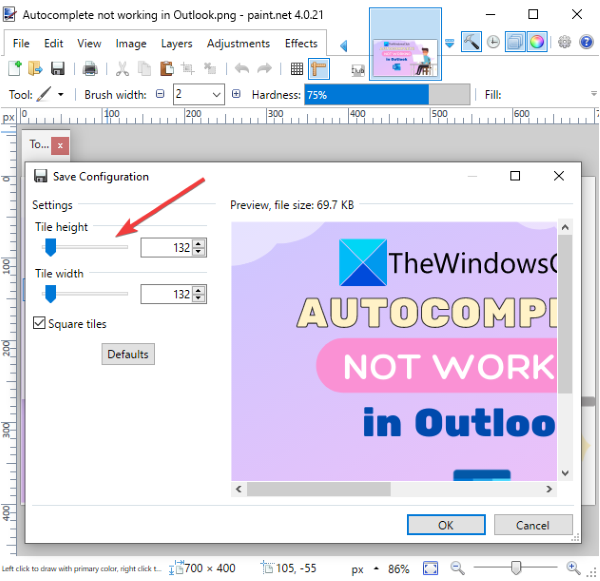
Konačno, kliknite gumb U redu i počet će obrađivati ulaznu sliku i podijeliti je na više dijelova na temelju prilagođene veličine pločice.
To je to! Nadamo se da će vam ovaj popis pomoći da odaberete odgovarajući besplatni softver za dijeljenje slika za Windows 11/10 .
Sada pročitajte: (Now read:) Najbolji besplatni softver za kompresor slike i optimizaciju za PC.(Best free Image Compressor and Optimizer software for PC.)
Related posts
Kako stvoriti prozirnu sliku u Paint.NET-u u sustavu Windows 11/10
Najbolji besplatni softver za dizajn vektorske grafike za Windows 11/10
Kako stvoriti slijed videozapisa iz slike u sustavu Windows 11/10
Besplatni softver za uređivanje slika i uređivači za Windows 11/10
Besplatni preglednik metapodataka, tražilo, uređivač za Windows 11/10
Najbolji Android emulatori za Windows 11/10 PC
Najbolji besplatni softver Partition Manager za Windows 11/10
Kako urediti okvire animiranog GIF-a pomoću GIMP-a u sustavu Windows 11/10
Najbolji besplatni C++ IDE za Windows 11/10
Najbolji besplatni alati za praćenje pinga za Windows 11/10 PC
Najbolji besplatni softver za pisanje scenarija za Windows 11/10
Kako ubrzati ili usporiti GIF u sustavu Windows 11/10
Najbolji besplatni softver za ažuriranje upravljačkih programa za Windows 11/10
Najbolji besplatni softver 3D File Viewer za pregled 3D modela u sustavu Windows 11/10
Kako serijski mijenjati veličinu slika pomoću GIMP-a u sustavu Windows 11/10
Najbolji besplatni softver za kaligrafiju za Windows 11/10
Kako masovno rotirati slike u sustavu Windows 11/10
Najbolji besplatni OCR softver za Windows 11/10
Najbolji softver za testiranje baterije prijenosnog računala i dijagnostički alati za Windows 11/10
Kako provjeriti i promijeniti DPI slike u sustavu Windows 11/10
